Comprobación del certificado de sitio es un procedimiento importante e integral de seguridad. Sin embargo, si confía completamente el recurso y ya los han usado antes, y el navegador no permite que se vaya a ella, se puede tratar de desactivar la certificación de este sitio, o para todo el mundo, siempre y cuando usted es un usuario cuidadoso internet . En este artículo se analiza en detalle la desconexión de la verificación del certificado en el ejemplo de los tres navegadores más comunes: Mozilla Firefox, Opera, Google Chrome, así como recomendaciones generales.
¿Por qué el sitio no se somete a la verificación del certificado
Si ir al sitio por primera vez y tiene un mensaje certificación, lo más probable es el sitio puede ser realmente dañino. Después de todo, los certificados son para esto y sirven.
Pero en el caso cuando se utiliza el mismo sitio durante un tiempo bastante largo, y un navegador de notificación aparece en el monitor, es necesario hacer referencia a los ajustes.
- En primer lugar, la causa más común es el antivirus, se puede poner en ella los valores incorrectos, o por alguna razón, este certificado en el que es como malicioso. Ir a la configuración de antivirus y comprobar estos parámetros.
- En segundo lugar, comprobar la fecha y la hora en el equipo. Esta es la segunda razón de la popularidad, los usuarios simplemente se olvidan de que han conseguido la hora y la fecha, y desde aquí hay muchos problemas con los programas. Detener la fecha y hora exacta, trate de ir al sitio nuevo.
- La última razón puede ser recalculado el certificado del centro de certificación. Estos son los problemas del sitio de forma exclusiva y que no pueden resolver ellos, sólo desactivar la verificación del certificado en el navegador.
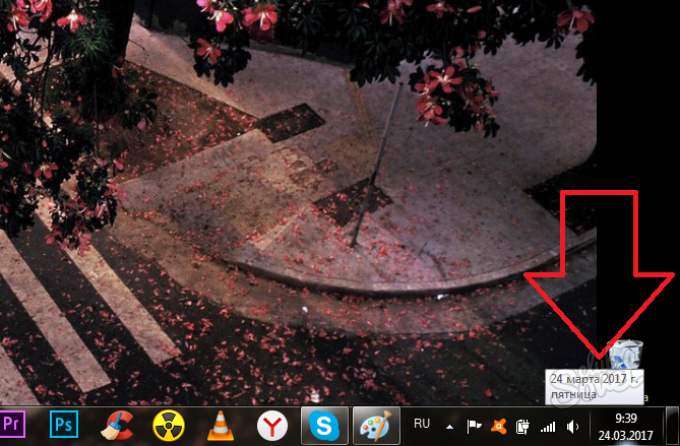
Cómo deshabilitar la comprobación de certificados en Mozilla Firefox
En este navegador, hay dos maneras de resolver el problema: el uso de adiciones especiales o excepciones en la configuración. Adiciones, por regla general, bloquean la exploración absolutamente en todos los sitios en Internet, y la adición de un sitio a excepciones, que bloquean la verificación sólo en él. Vale la pena señalar que esta instrucción es aplicable a todos los productos de Mozilla Firefox: y, e incluso Waterfox, Pale Moon.
Cómo deshabilitar la comprobación de certificados en Mozilla Firefox a través de complementos
Ir al sitio de adiciones aprobadas oficialmente para el navegador Mozilla. Para un ejemplo se toma este es adición. Se puede utilizar la búsqueda mediante la introducción de la solicitud "SSL" e instalar su adición a la elección, leer detenidamente la descripción.
- Haga clic en "Añadir a Firefox".
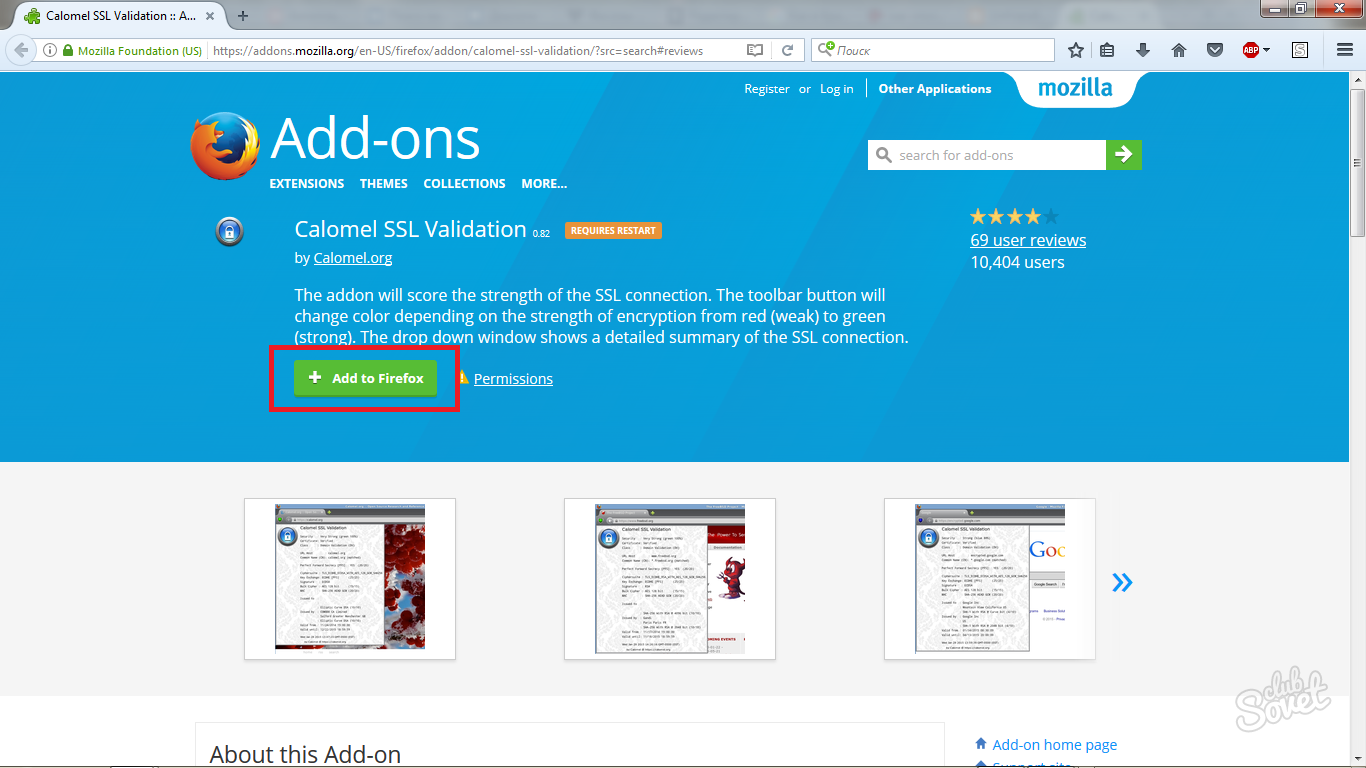
- Confirmar la acción haciendo clic en "instalar".

- El navegador se cerrará automáticamente y se abre de nuevo. Ir a las adiciones y comprobar si la extensión está habilitada.
Haga clic en el icono de puzzle en el menú del navegador.
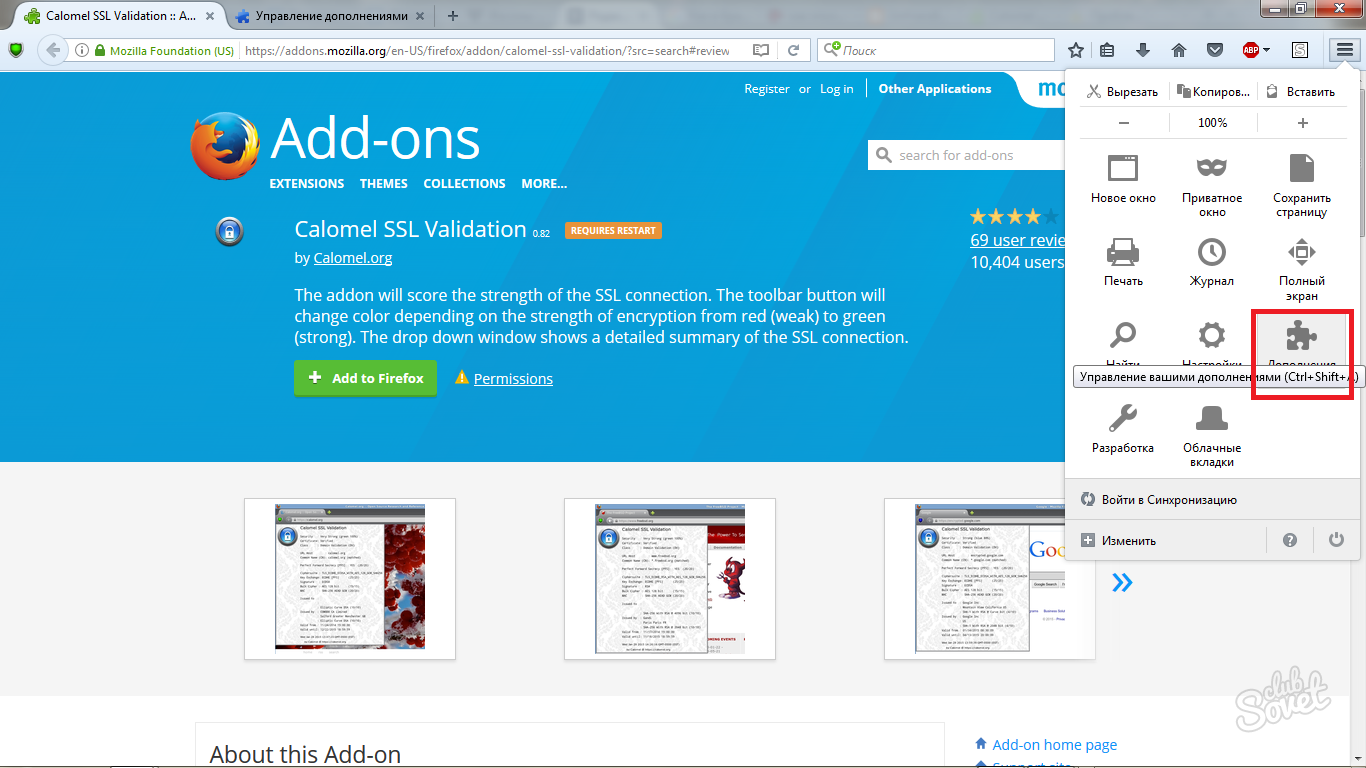
- En la pestaña "Extensiones", encontrar el complemento instalado y haga clic en "Activar" si resultó ser desconectado.
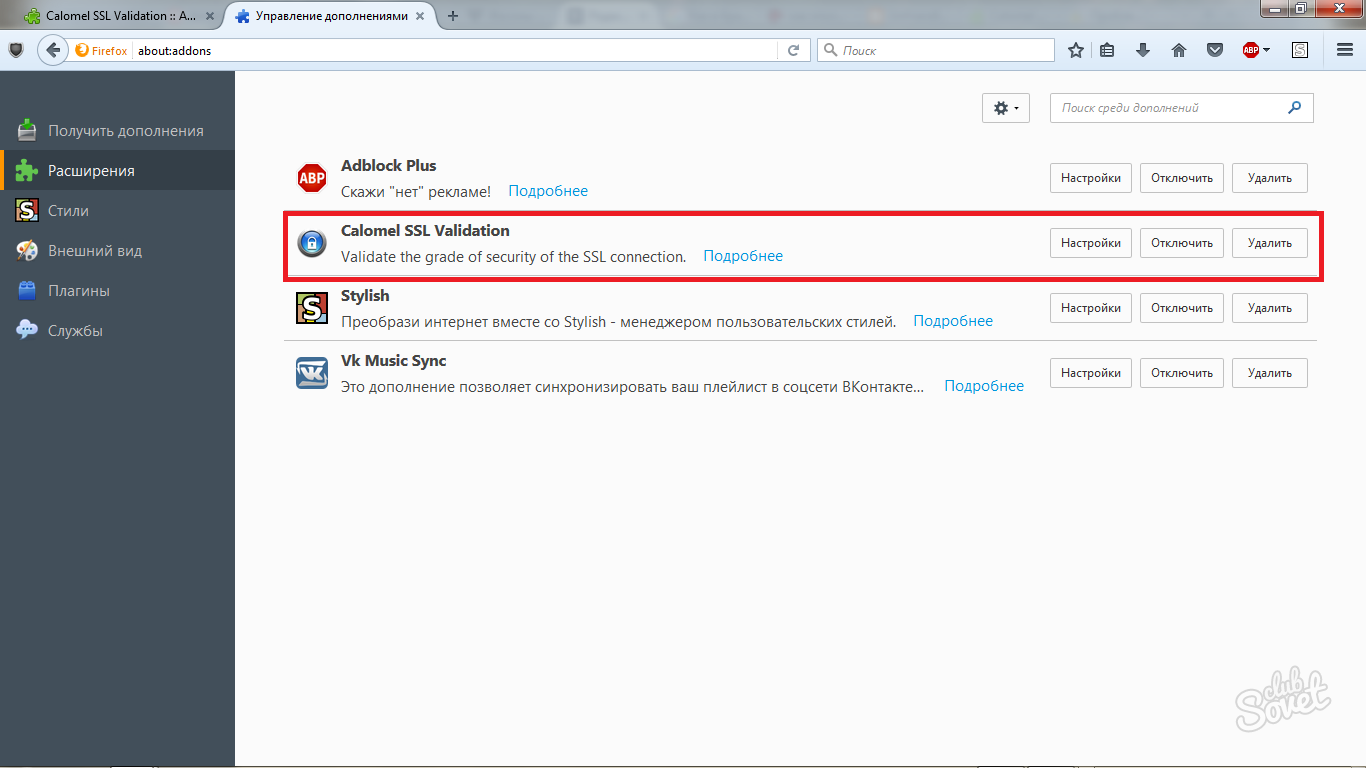
Cómo desactivar la verificación del certificado de un sitio en Mozilla Firefox
- Este es un método más seguro, ya que no desactiva la comprobación de seguridad por completo. Ir al menú de navegación a través del icono de tres tiras en la esquina superior derecha y haga clic en el campo "Configuración".
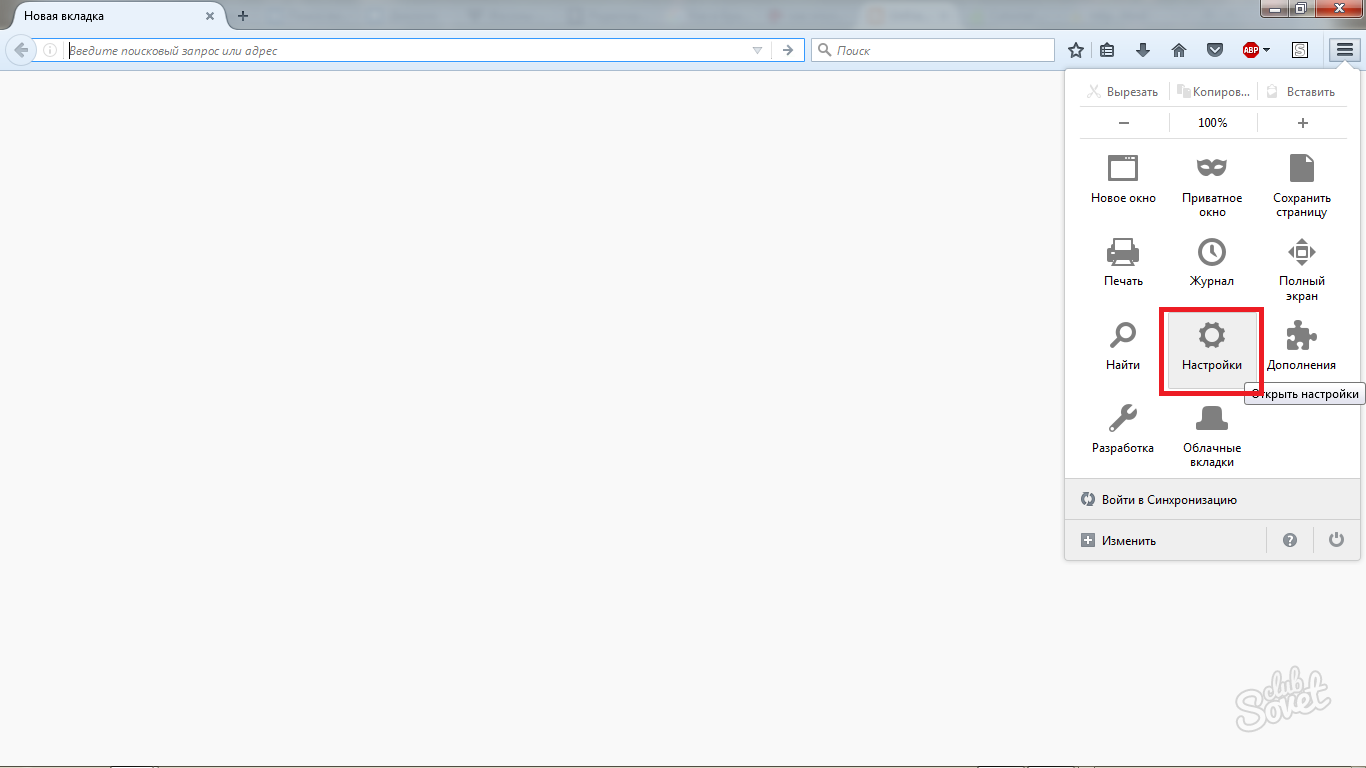
- Coloque la sección "adicional".

- En ella, ir a la pestaña "Certificados", en el que verá el botón "Ver certificados" en la parte inferior de la ventana. Haz click en eso.

- Ahora busca los "servidores" de palabras, y dentro de esta sección "Añadir excepción".
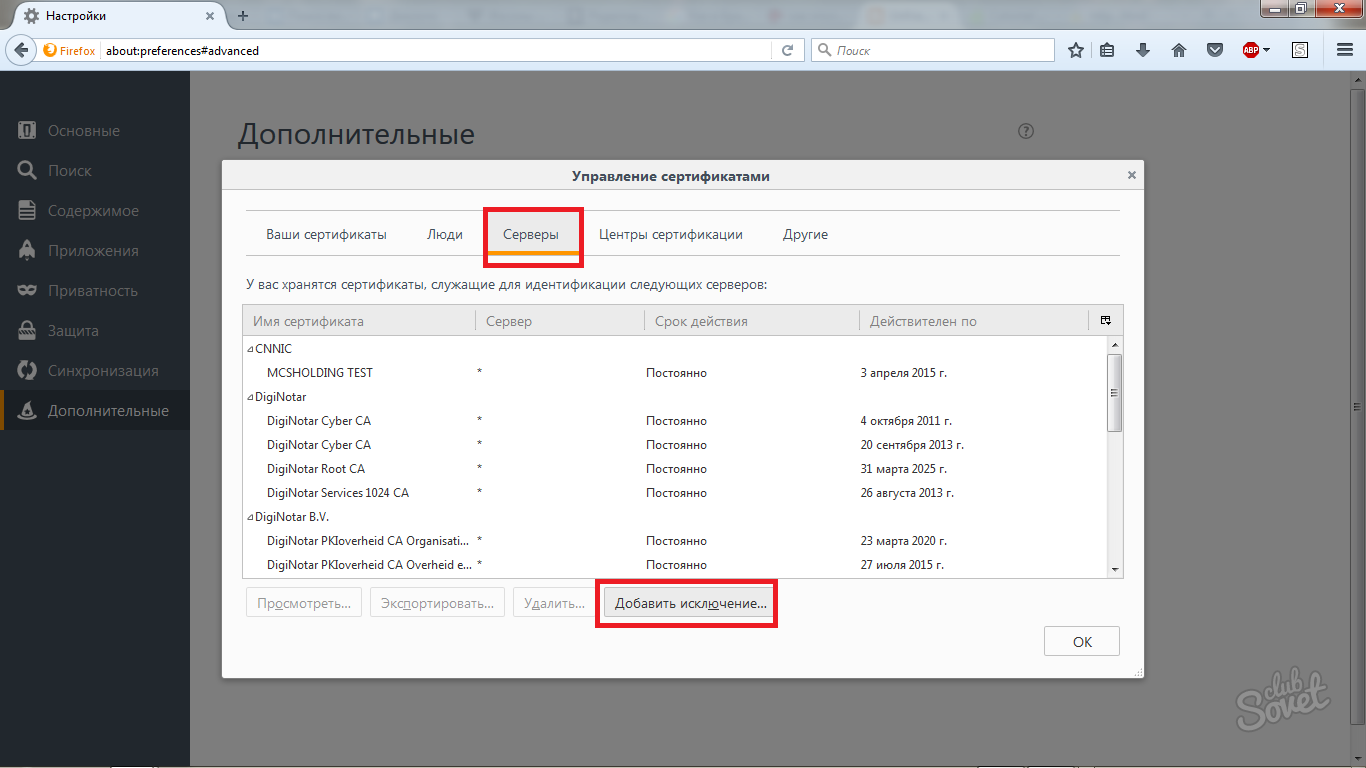
- Es a través de esta ventana que se puede añadir sitios a los que no se comprobarán los certificados. Sólo tiene que introducir la dirección del sitio y haga clic en "Confirmar la excepción de seguridad". Ahora ya sabe cómo quitar la certificación en Mozilla.
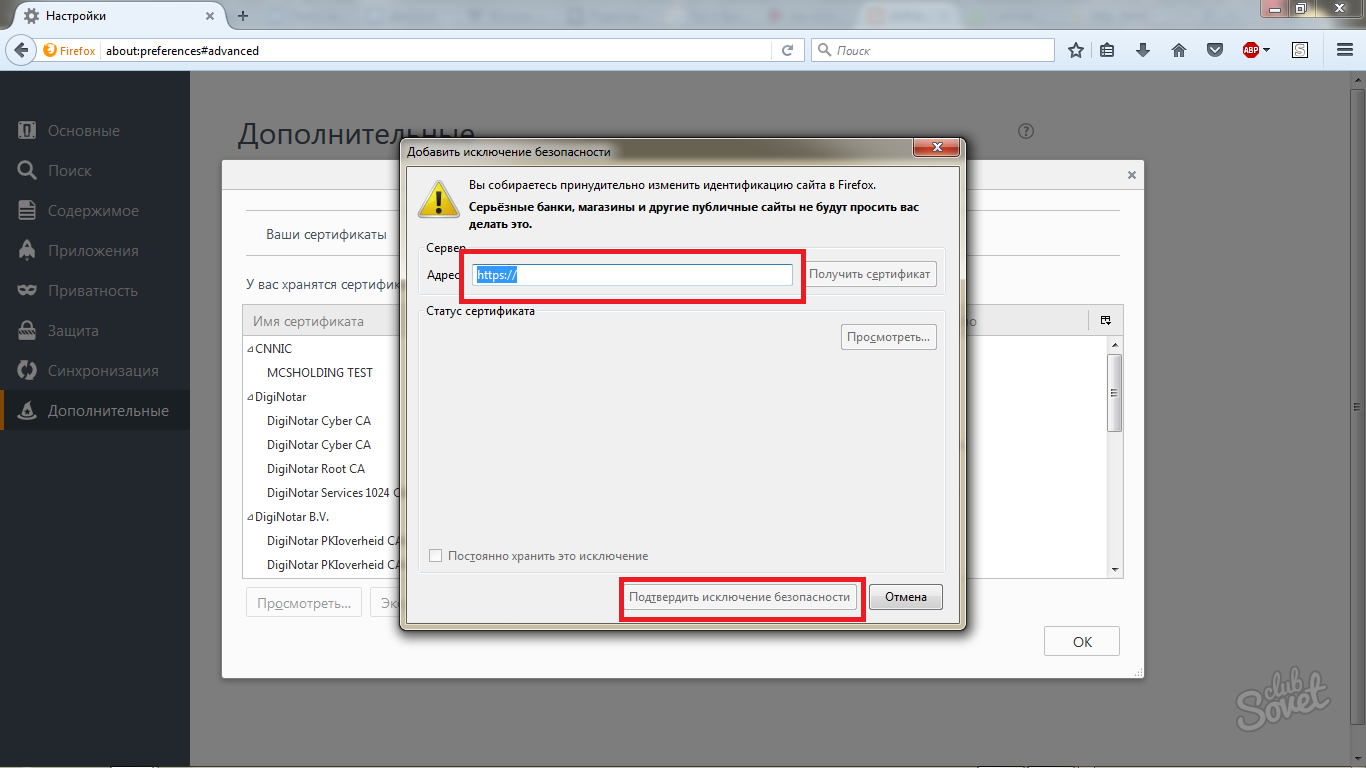
Cómo deshabilitar la comprobación de certificados en Opera
- Aquí el algoritmo es algo diferente. Haga clic en el icono de menú y seleccione "Configuración".
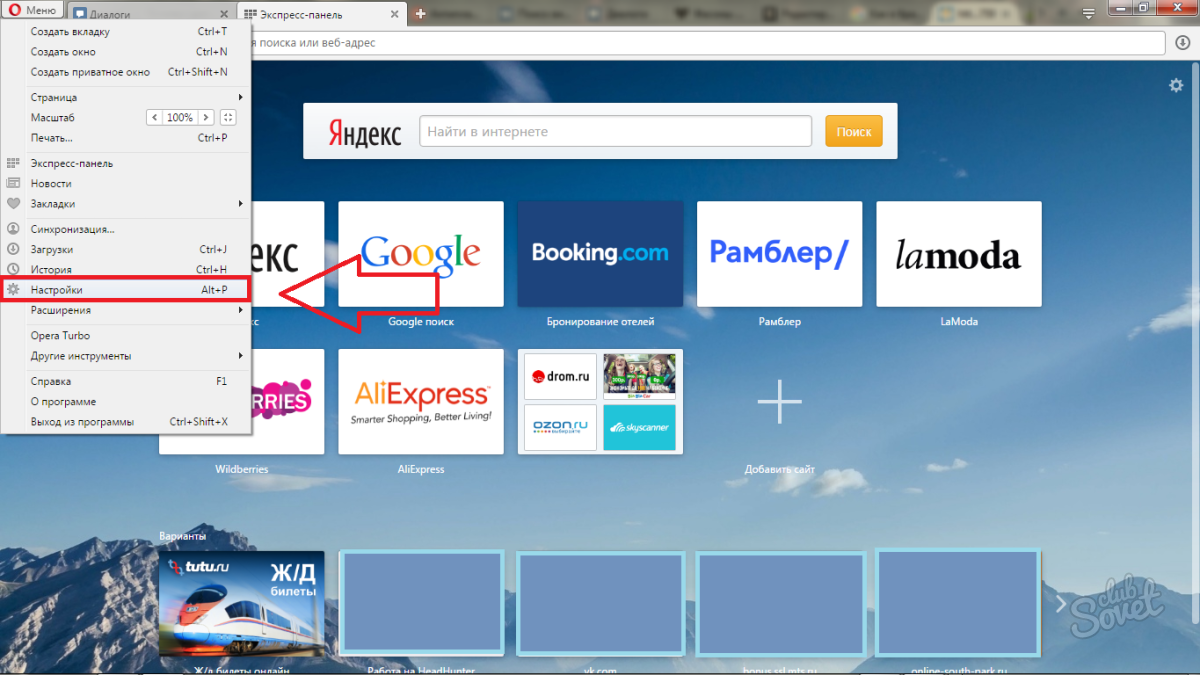
- Ahora busca la cadena "Seguridad", que será el campo "HTTPS / SSL" en ella, en la que se encuentra el botón "Gestión de certificados".
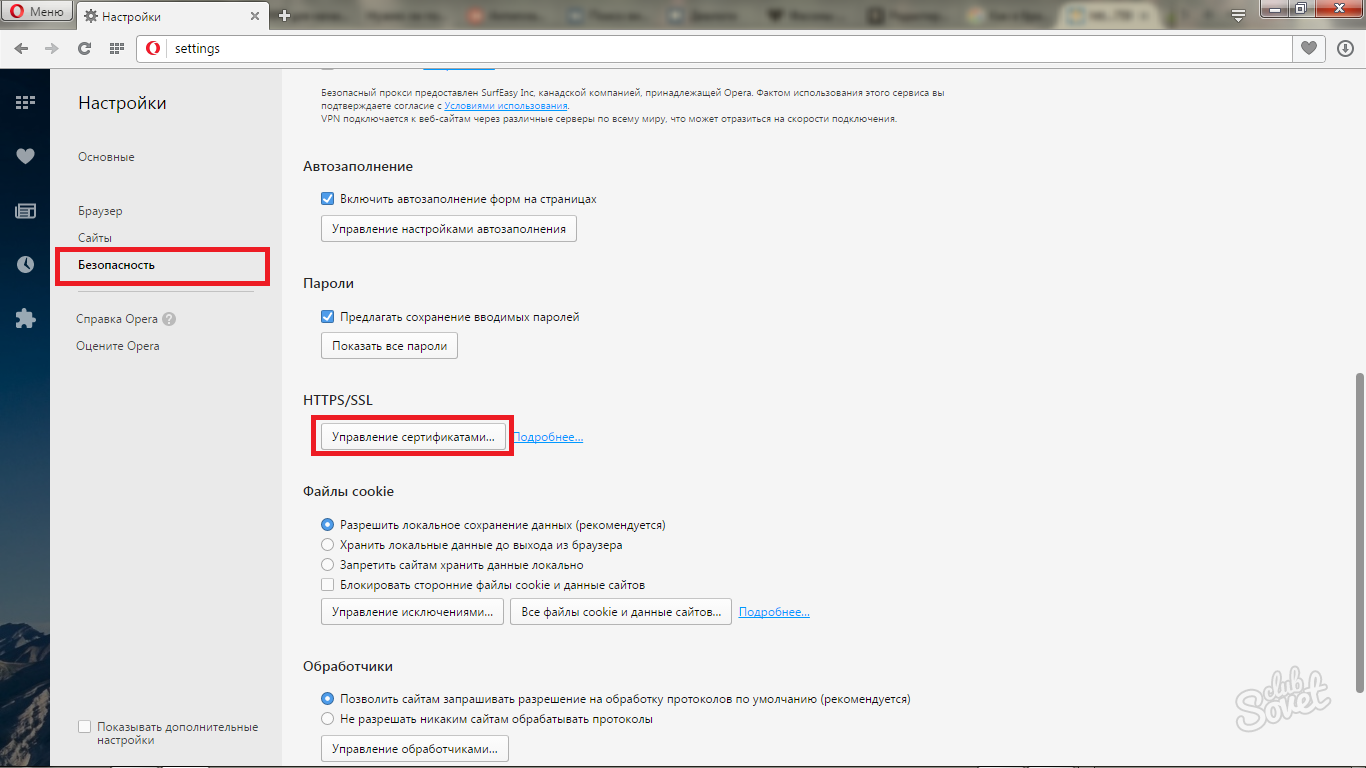
- Ahora tiene que hacer lo siguiente: ir a la pestaña "Los editores que no tienen la confianza", encontró un certificado de ese sitio en ella que no pasa. Haga clic en el botón "Exportar" y guardarlo en cualquier lugar en el equipo.
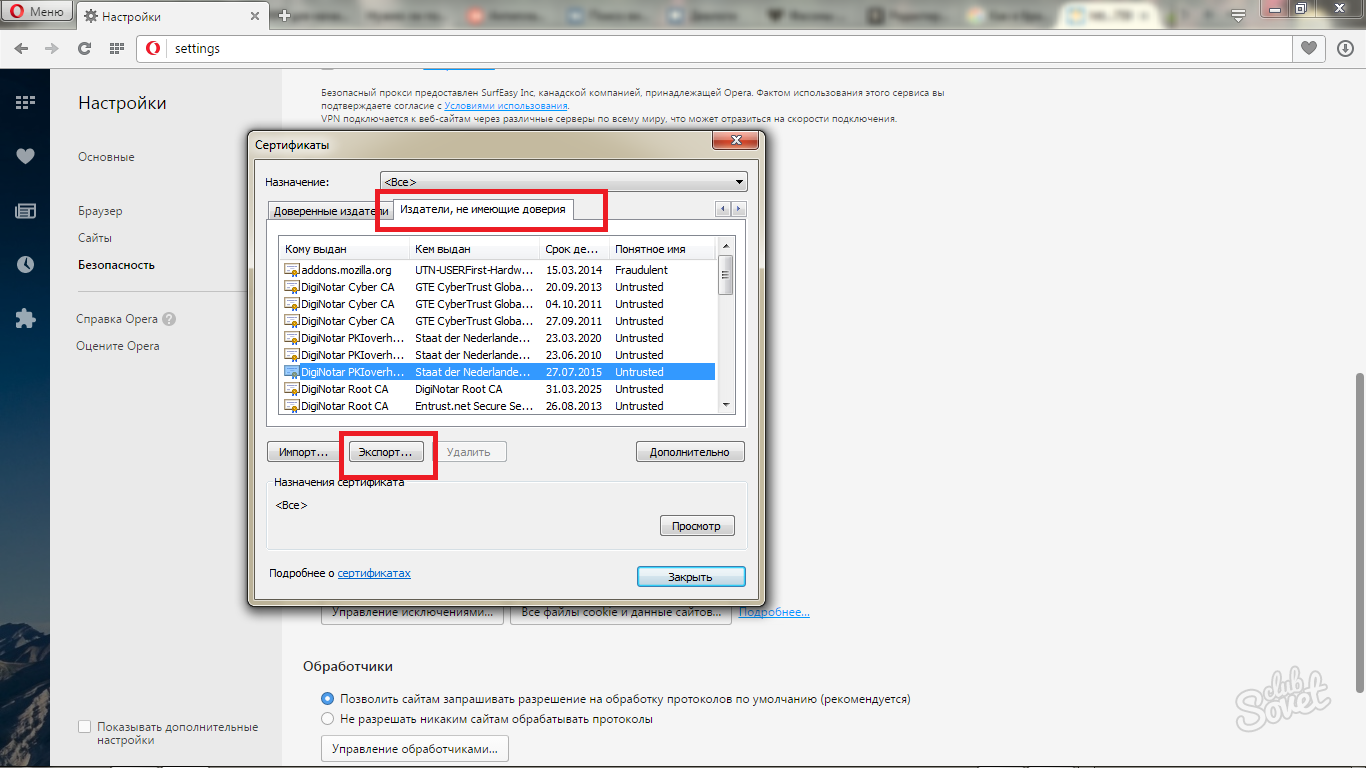
- Ahora seleccione la ficha Editores de confianza e importar un archivo guardado a través del botón "Importar". En una forma tan sencilla, que ha transferido un certificado del campo desfavorable a una lista de confianza.
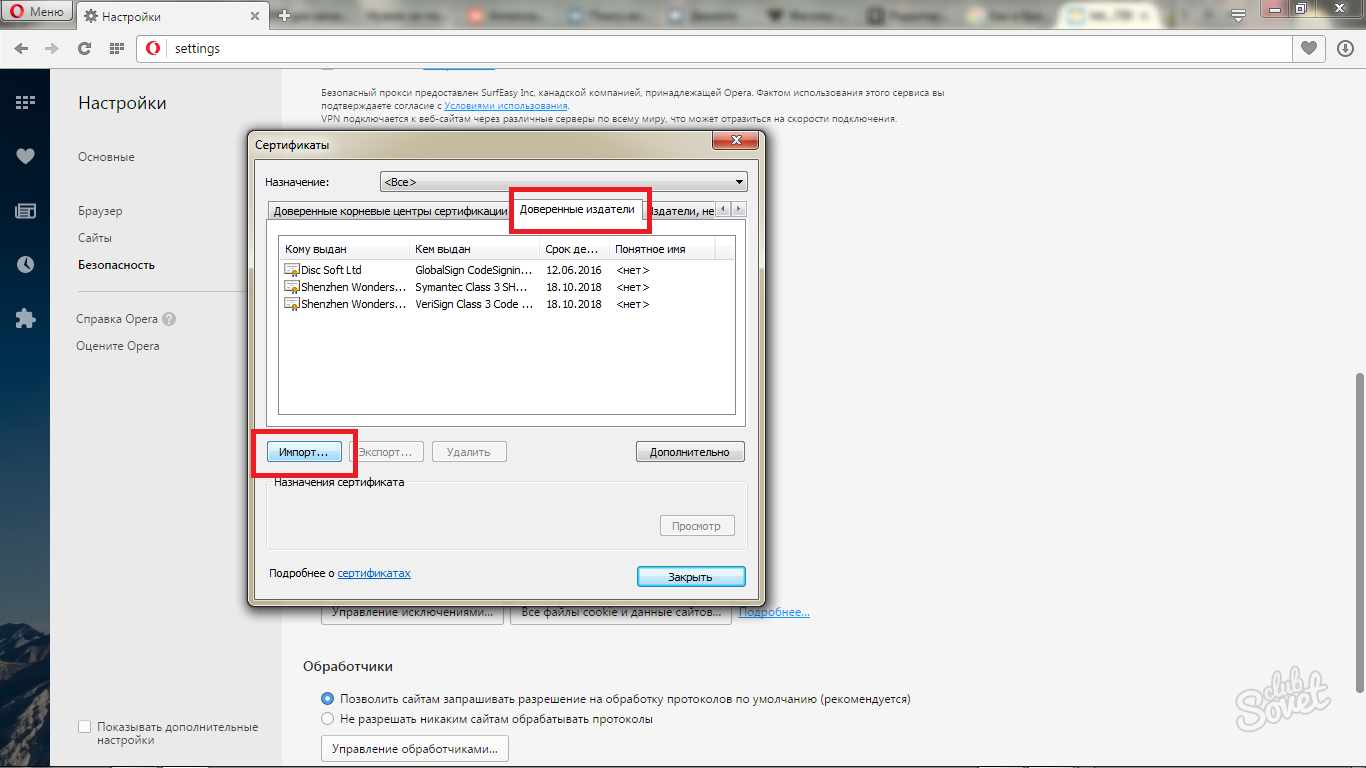
Cómo deshabilitar la comprobación de certificados en Google Chrome
- El principio básico sigue siendo el mismo que en el navegador Opera, con la excepción de varios pasos.
Ir al menú de navegación Google, y luego en "Configuración".
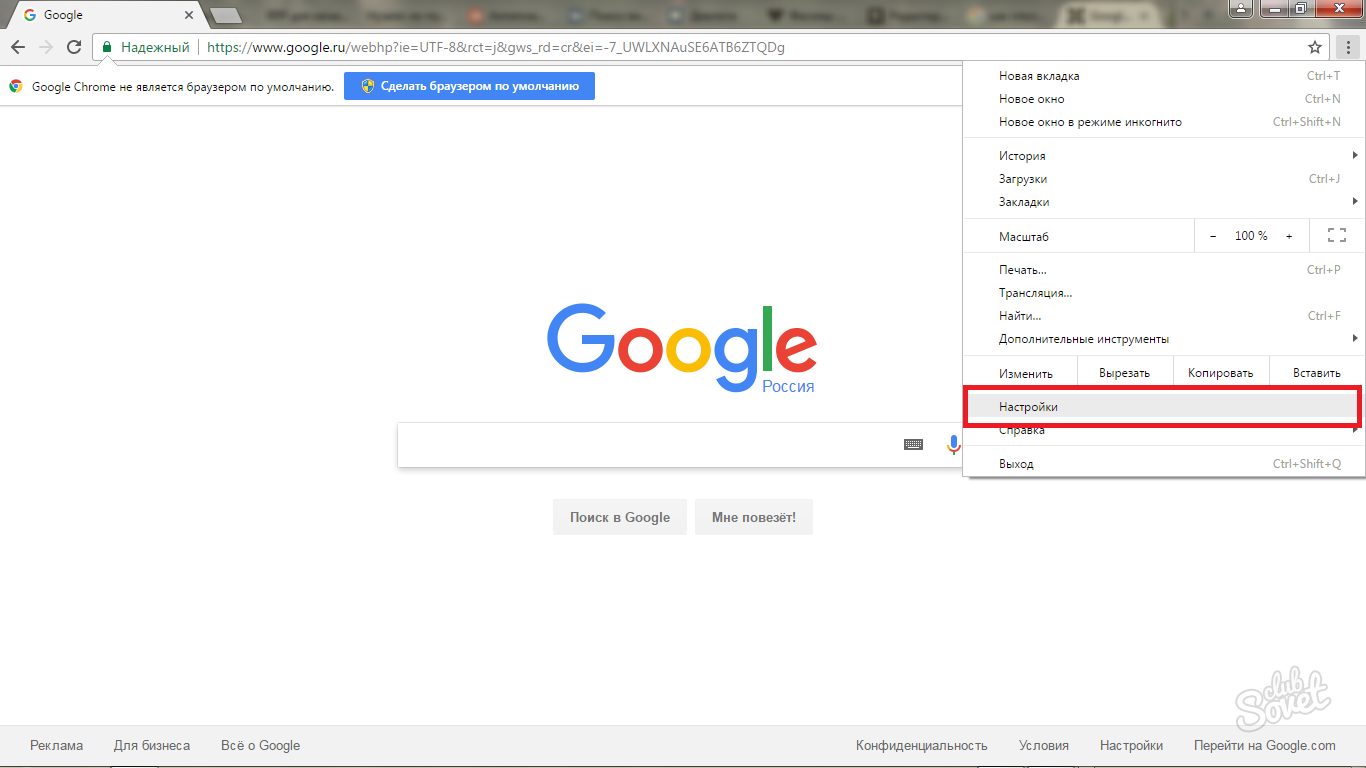
- Es necesario desplegar una lista de la configuración haciendo clic en el enlace azul en la parte inferior de la página, de lo contrario no verá los campos correctos.
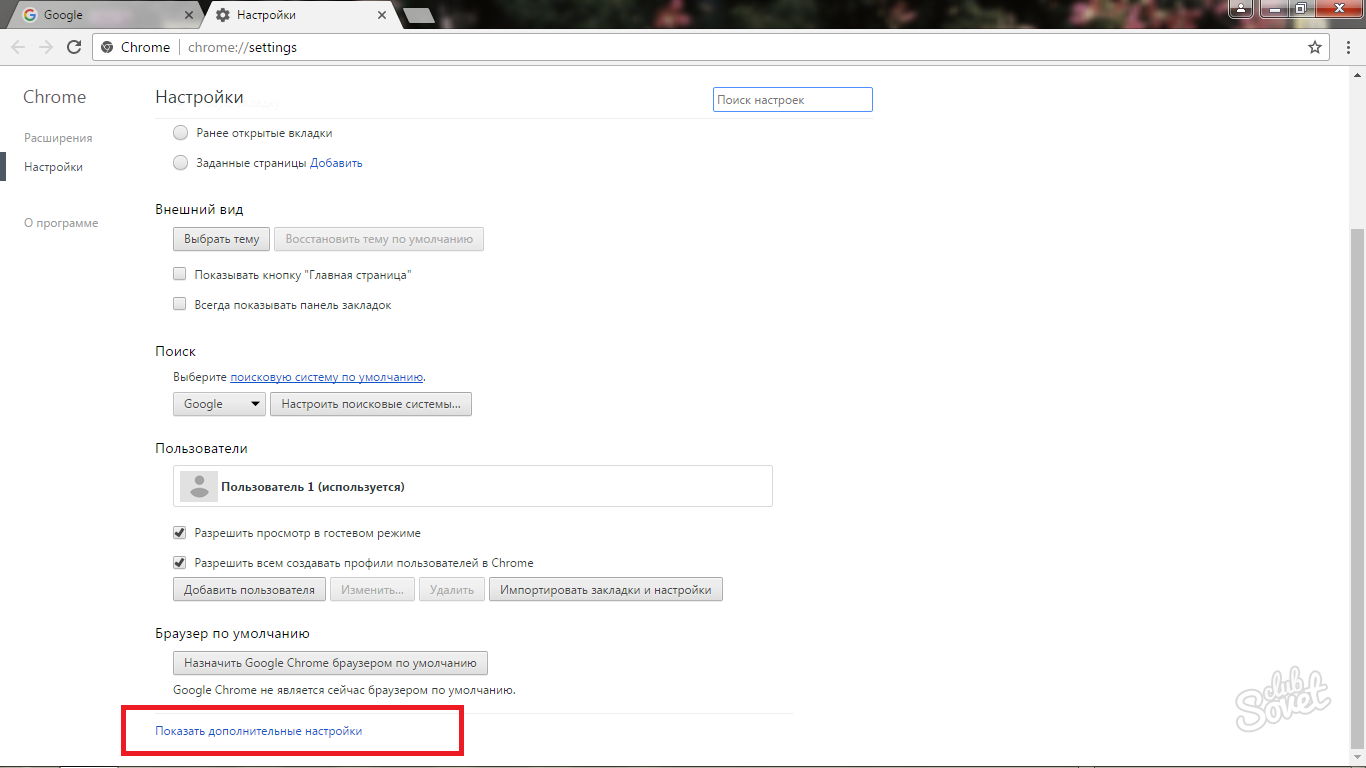
- En primer lugar, quitar una garrapata cerca de las palabras "Proteja el aparato de sitios peligrosos."
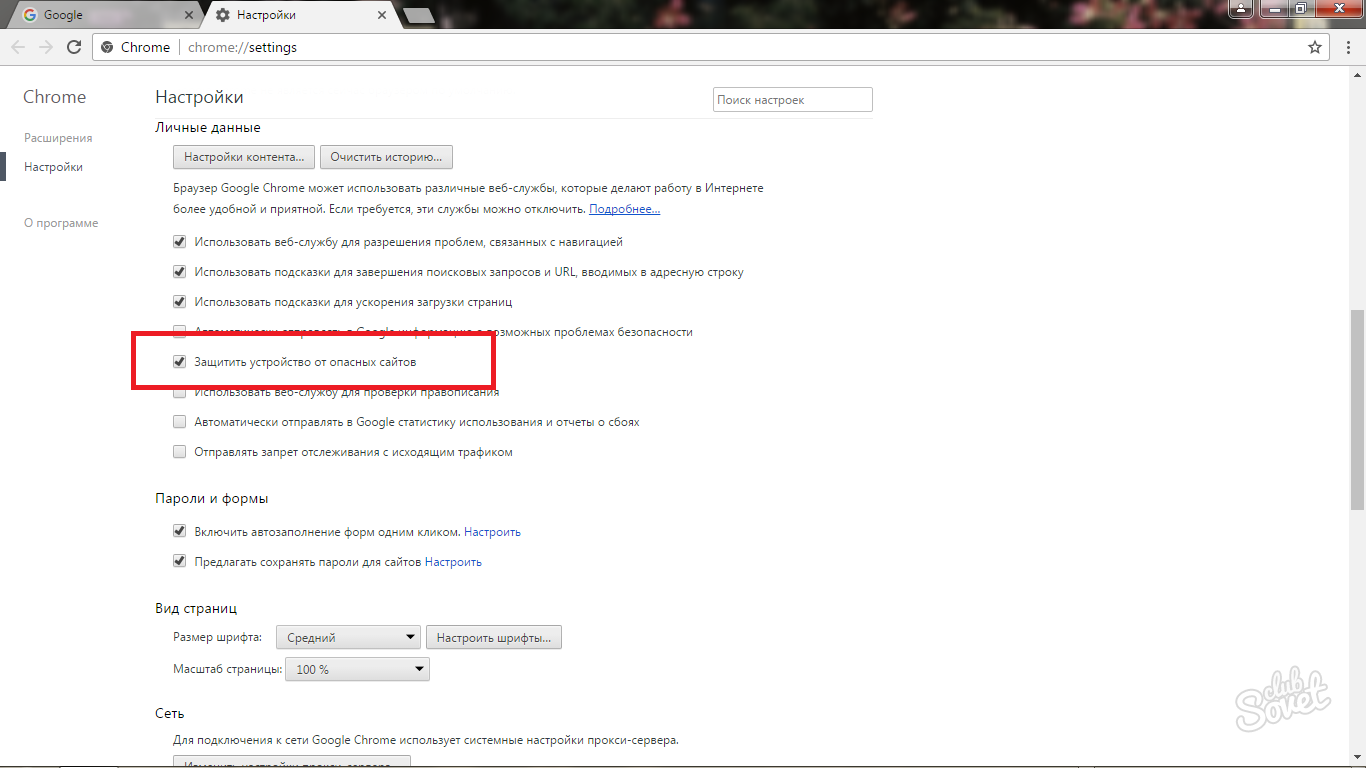
- Correr por debajo y encontrar el botón "Configurar certificados".
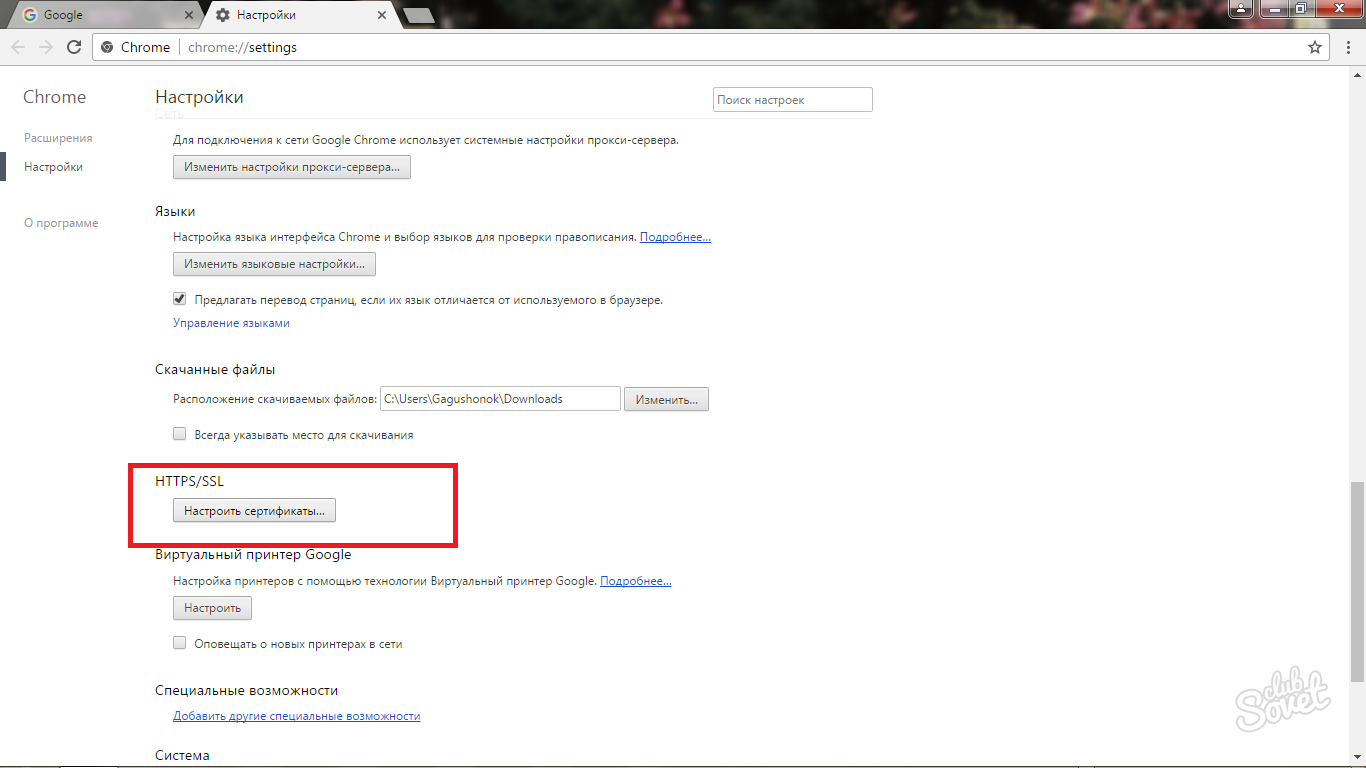
- Configurar el certificado de la misma manera que en el punto Opera.
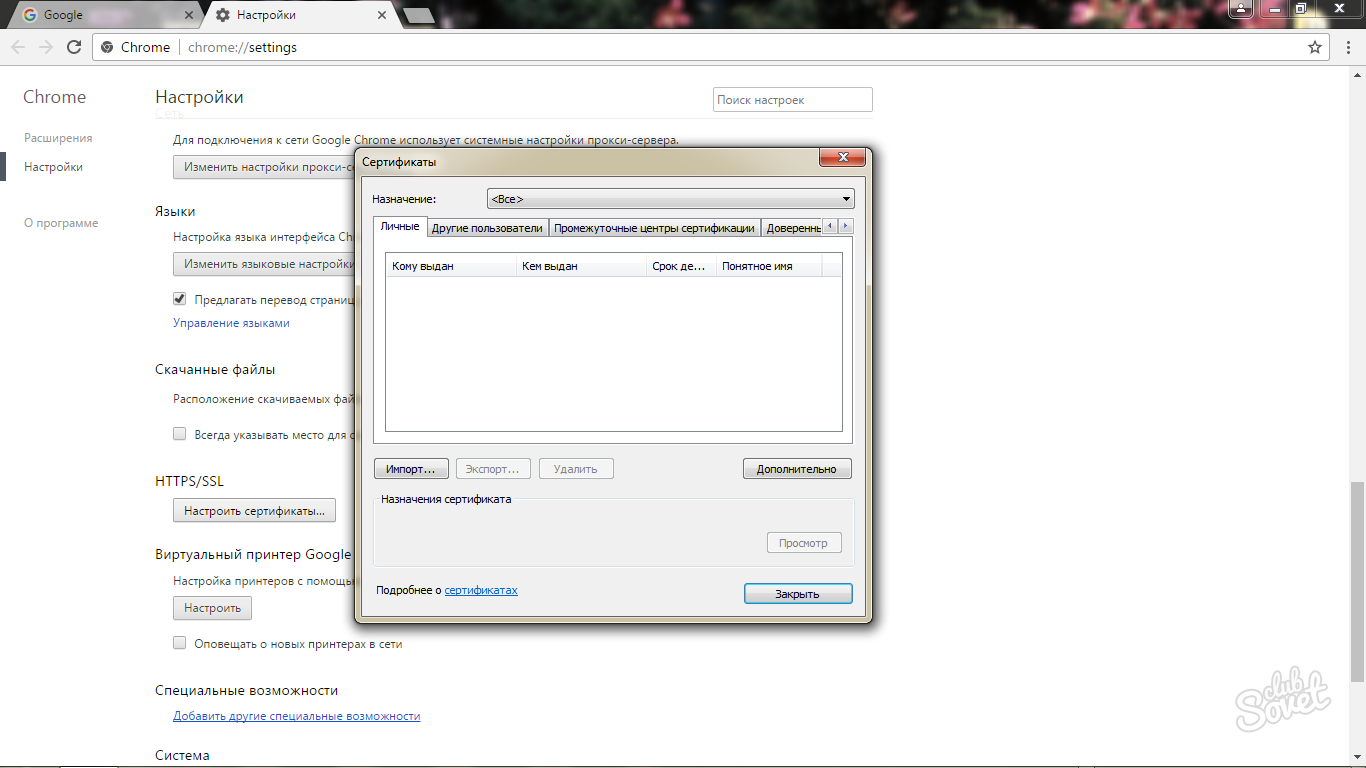
Ahora se puede desactivar la verificación del certificado en cualquier navegador, sin embargo, recordar que es posible hacerlo sólo con los sitios probados y fiables.











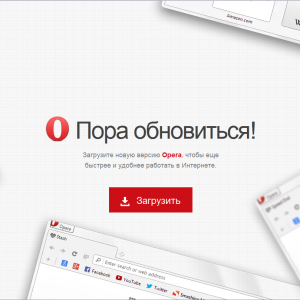



















Confirmar excepción de seguridad después de añadir la dirección del sitio en Firefox no funciona, bloqueado. Y, en general, no está claro que estos tarados desarrolladores han hecho con este navegador. En la nueva versión constantemente hay algunas jambas que molestan. Se trabaja por ejemplo, con un sitio todo se abre normalmente y de repente emite una advertencia. Este sitio utiliza un certificado de seguridad válido. El certificado es válido sólo para \u003ca ID \u003d CERT_DOMAIN_LINK
Pero al comprobar que el servidor da conclusión. La identificación de este sitio es válido y verificado, no hay necesidad de añadir una excepción. En apoyo, la firma no dice nada en la boca del agua que anotó.
Sí información obsoleta
Gracias por el artículo, aunque en realidad, información obsoleta, por cierto, lo mejor es utilizar simplemente un proxy, por ejemplo, con proxys.io, servicio muy ricos, chicos inteligentes, el trabajo no es el primer año, se puede confiar)
Puedo decir cómo apagar ellos en la ópera y cromo. Larga y tenazmente buscado. Fundar)
Ir a la configuración - de forma adicional. Categoría de privacidad y seguridad.
Configuración de contenido. Manipuladores. Y la cogida deslizador de corte) sólo tengo que
ayudó. Incluso Kaspersky ahora no interfiere, que está muy satisfecho)
¿Cree que en estas imágenes turbias que no se puede hacer clic, e incluso con mi vista, se puede leer algo?